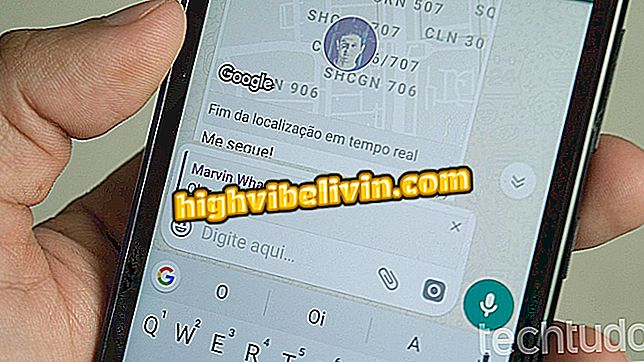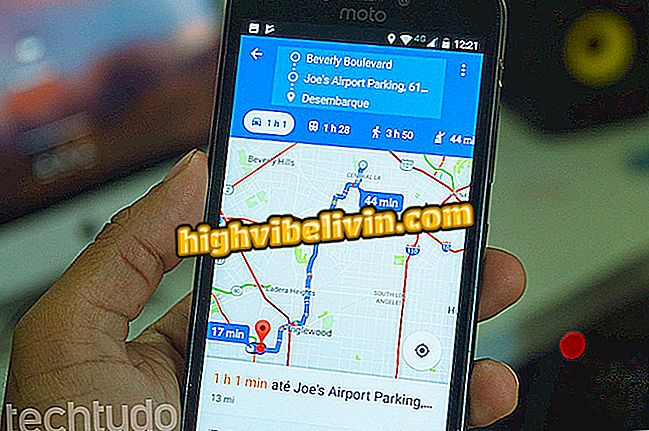Uporabite Google DNS v mobilnem telefonu
Google ponuja odprto rešitev DNS, za katero je znano, da je imuna na različne vrste napadov. Storitev je odgovorna za prevajanje IP-jev spletnih mest v prijazne naslove, kot tudi tiste, ki jih zagotavljajo internetni operaterji. Vendar pa ti strežniki niso vedno dobri - lahko ne uspejo in preprečijo dostop do strani ali upočasnijo. Rešitev v tem primeru je uporaba alternativ, kot je Google Public DNS.
V naslednji vadnici si oglejte, kako spremenite naslov DNS vašega telefona. Pokazuje, kako izvajati postopek na iPhone (iOS) in tudi na Androidu. V slednjem so slike nastale v Moto E4, Motorola. Pot je lahko nekoliko drugačna pri pametnih telefonih drugih proizvajalcev.

Več o nastavitvi Google DNS v mobilnem telefonu
Prvi test Galaxy S9: kamera z dvojno odprtino empolga
Na iPhone
1. Odprite iOS nastavitve in se dotaknite "Wi-Fi".

Dostop do nastavitev Wi-Fi
Korak 2. Nato pritisnite "i" na desni strani omrežja, s katerim ste povezani, in pojdite na "Konfiguriraj DNS".

Odprite nastavitve DNS
Korak 3. Izberite možnost "Manual" in kliknite "Add Server". Sedaj vnesite Google DNS - "8.8.8.8" in "8.8.4.4".

Dodajanje Google DNS
Korak 4. Izbrišite DNS vašega operaterja. To storite tako, da se dotaknete "-" na levi strani naslova IP in izberete "Izbriši". Na koncu kliknite "Shrani".

Izbrišite DNS vašega operaterja in shranite spremembe
Na Androidu
Korak 1. Odprite sistemske nastavitve in tapnite "Wi-Fi".

Odprite nastavitve Wi-Fi
Korak 2. Dotaknite se imena omrežja, s katerim ste povezani, in držite prst za nekaj sekund. V prikazanem meniju kliknite "Spremeni omrežje". Sedaj izberite "Napredne možnosti".

Dostop do naprednih omrežnih nastavitev
3. V razdelku »Nastavitve IP« izberite možnost »Statično«. Zdaj preprosto vnesite podatke o omrežju, vključno z Google DNS - "8.8.8.8" in "8.8.4.4" - in se dotaknite "Shrani".

Nastavitev Google DNS
Kako onemogočiti
1. Na iPhone-u se vrnite na nastavitve Wi-Fi in pojdite na zaslon Nastavitve DNS. Nazadnje označite možnost »Samodejno« in pritisnite »Shrani«.

Vrnitev na samodejni DNS
2. V Androidu se vrnite na napredne omrežne nastavitve in izberite "DHCP" pod "Nastavitve IP". Na koncu se dotaknite »Shrani«.

Vrnitev na privzete omrežne nastavitve
Tukaj! Izkoristite nasvete za uporabo Google DNS v mobilnem telefonu in odpravite počasnost interneta.
Katere so najboljše aplikacije za Android? Na to temo ne morete odgovoriti